De gerenciar chamadas diretamente de Mac Para expandir seu espaço de trabalho usando IPad como uma segunda tela Há uma razão pela qual as pessoas falam sobre isso Ecossistema da maçã Freqüentemente. Você pode ter pesquisado na Internet uma maneira de fazer isso, pois a Microsoft trabalhou para conseguir isso com um aplicativo que funciona em seu telefone celular e PC. Embora existam muitos Aplicativos que realmente resolvem esse problema , Então O seu telefone Da Microsoft é outra opção.
Por que a Microsoft acha que você precisa do aplicativo Your Phone no Windows 10? Porque mantém o mais importante Funções do telefone: Acesse fotos, mensagens, notificações, chamadas e até a tela inicial do seu telefone - sem ter que tirar o telefone do bolso.
Pode parecer bobo, mas pense novamente: depois de tirar o telefone do bolso, você está Perca-se instantaneamente nas mensagens , E-mail, Instagram - tudo o que o distrai do foco enquanto trabalha em um computador. Em teoria, você pode recusar Abra o Outlook No computador e use o telefone. Mas você não faria isso, faria? Como o PC é mais conveniente.
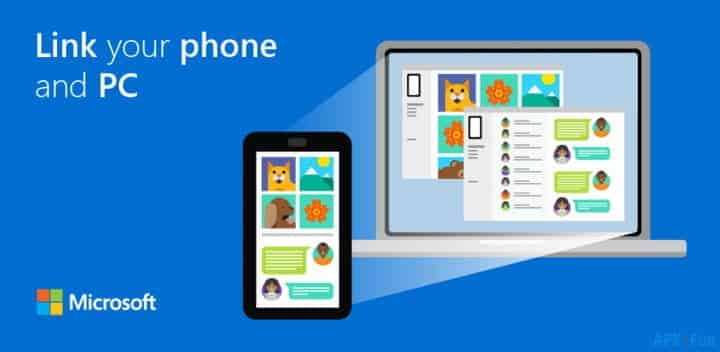
Veja como chegar lá Ecossistema semelhante Para Apple em ambos os sistemas operacionais Windows e Android Por meio de uma rápida visão geral da instalação e recursos do aplicativo Seu companheiro de telefone.
1. Instale o aplicativo em seu telefone
Você deve instalá-lo em seu telefone para conectá-lo ao computador. Para fazer isso, acesse a Play Store e procure um aplicativo Seu companheiro de telefone E instale-o. O aplicativo precisa de pelo menos a versão Android 7.0 (Nougat), então, se você quiser usá-lo, considere a atualização.
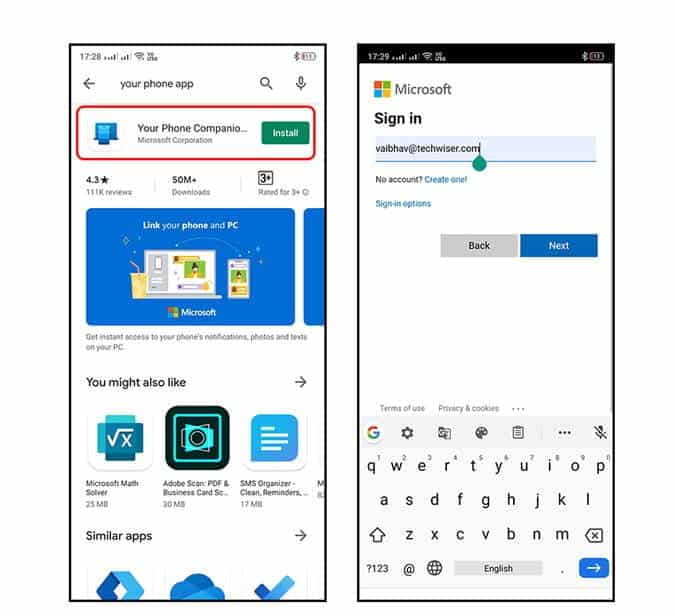
A próxima etapa é abrir o aplicativo e fazer login. Ele solicitará permissões como acesso a mídia, SMS e gerenciamento de chamadas e contatos. Depois de permitir o aplicativo e conceder as permissões necessárias, ele solicitará que você o deixe funcionar em segundo plano e ignore as otimizações de bateria.
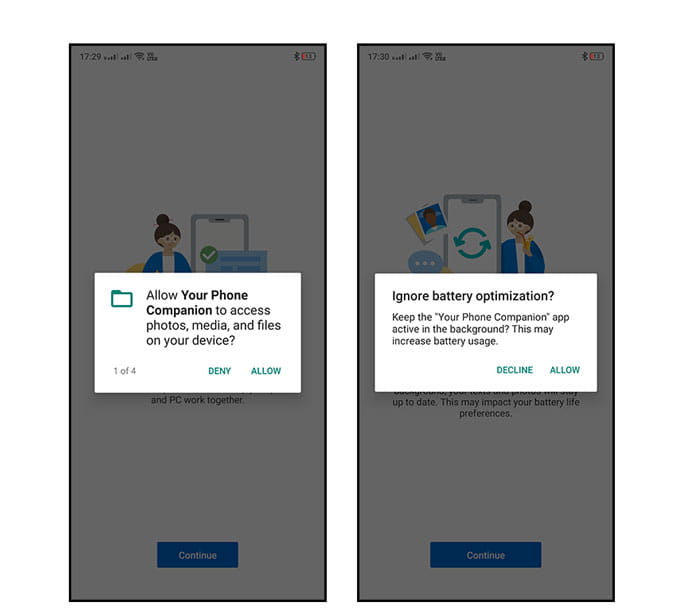
Depois de permitir o aplicativo, você concluiu a configuração em seu telefone. Agora basta configurá-lo com o seu computador.
2. Instale o aplicativo em seu computador
Quando você terminar de instalar o aplicativo em seu telefone, vá para o seu laptop Windows, abra a Microsoft Store e pesquise Seu telefone.
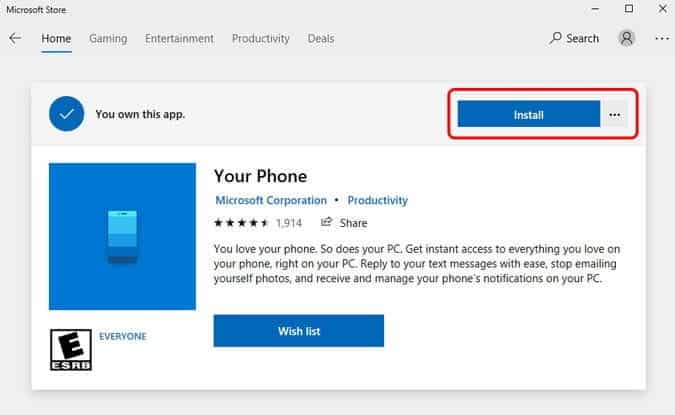
Depois de instalar o seu telefone, execute o aplicativo. Ele pergunta se você deseja conectar um telefone Android ou iPhone, vamos escolher Android. O aplicativo detectará automaticamente a conta com a qual você está conectado ao seu computador. Portanto, se você deseja alterá-lo, pode fazê-lo no menu “Começar", Dentro de"Configurações da contaCaso contrário, você pode começar a usá-lo imediatamente. Ambos os dispositivos devem estar conectados à Internet. Depois de fazer login no telefone e no PC, os dois dispositivos serão conectados perfeitamente. Você receberá uma solicitação de permissão para conectar o telefone ao computador, basta clicar Permitir. Isso irá mostrar a você uma notificação persistente, 'Conectado ao computador”E a opção de desconectar, quando você não quiser sincronizar os dois dispositivos.
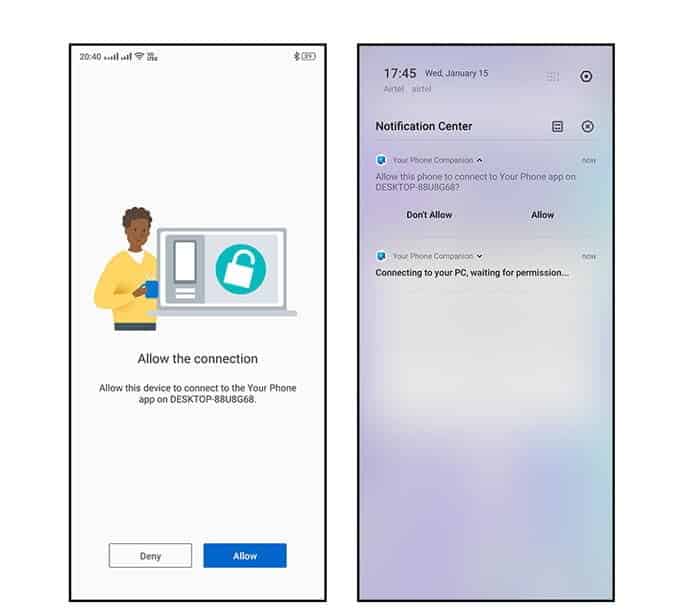
Para obter notificações em tempo real no seu PC, clique no ícone de sino e escolha Começar. O tutorial irá mostrar como conectar o telefone, que você pode seguir, o que o torna acessível na opção de menu nas configurações ou simplesmente clicar em abrir configurações do seu telefone, que abre o menu necessário automaticamente no seu telefone. Em seguida, clique em ``Permitir" quando você vê "Seu companheiro de telefone“Num menu "lendo Notificações de aplicativos“. Ou seja, todas as notificações agora serão mostradas em seu computador.
Interface de usuário do seu telefone
O aplicativo possui uma interface de usuário muito simples. Você tem a barra de menu no canto superior direito que mostra o nome do dispositivo e a configuração no canto inferior esquerdo. Também existe uma barra de status da bateria que é útil para o monitoramento remoto da bateria.
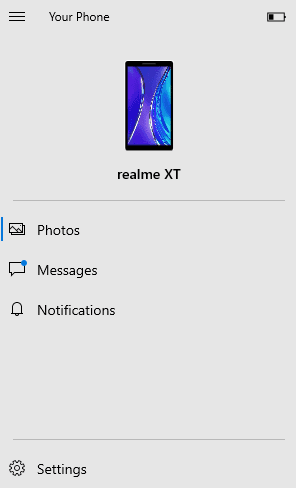
Para começar, as guias são divididas em três seções, As fotos ، Mensagens وAvisos. Vamos mergulhar.
1. Imagens
A primeira guia são as fotos. A janela dá acesso à sua galeria e mostra no máximo 25 fotos. Portanto, se você achar que clicar e compartilhar fotos no seu computador antes de ser um problema, terá a facilidade de fazer isso. Você também deve observar que todas as fotos que você abrir estarão no aplicativo de fotos do Windows.
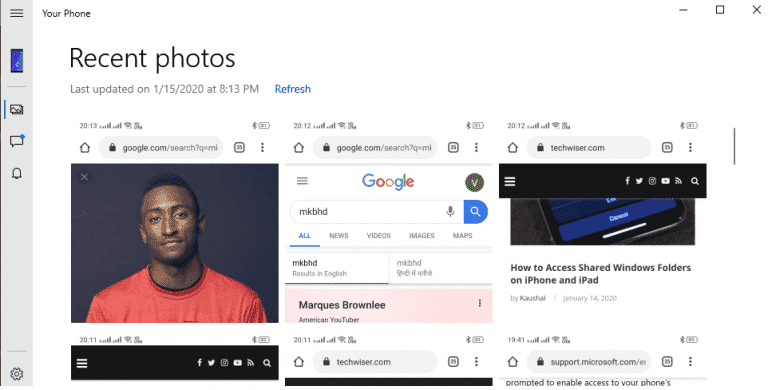
Isso dá a você a opção de não apenas abri-los, mas também de editá-los e salvá-los localmente no computador, sem modificar a imagem original no telefone. Você também pode clicar com o botão direito para ver várias opções de compartilhamento. Existe uma opção para desativar o acesso às imagens no aplicativo para PC.
Cuidado: O recurso captura apenas 25 fotos do rolo da câmera e capturas de tela, portanto, nenhuma foto fora desse limite será exibida.
2. Mensagens
O aplicativo irá solicitar seu acesso, você pode permitir o uso de outros recursos ou simplesmente escolhê-los. Você pode ver todas as mensagens no aplicativo de mensagens do seu computador. O aplicativo exibe todas as mensagens trocadas nos últimos 30 dias. Você pode ler, responder e criar novas mensagens de seu computador. Também existe uma opção para anexar GIFs e imagens, bem como ícones, mas o suporte depende do seu provedor de serviços de rede.
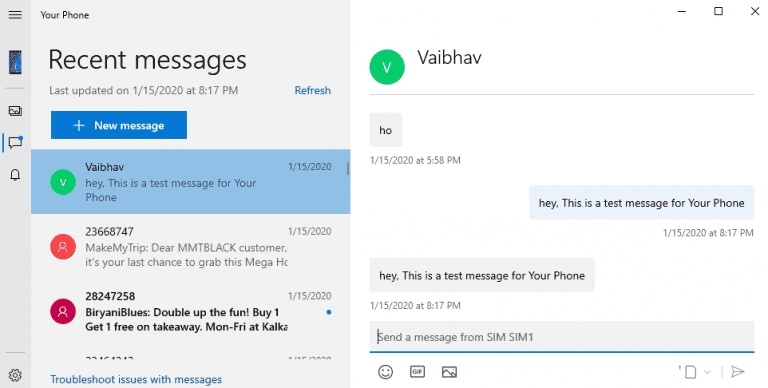
Não há opção para gerenciar suas mensagens, portanto, você pode arquivá-las ou excluí-las. Se estiver usando um telefone dual SIM, você também pode escolher qual cartão SIM usar para troca de mensagens, o que torna o trabalho muito conveniente. Você pode personalizar o aplicativo ainda mais na lista de reuniões em Mensagens para desativar completamente a exibição de mensagens em seu telefone. Existem opções para ativar o suporte MMS, notificações e emblemas da barra de tarefas.
3. Avisos
Recebo muitas notificações no meu telefone, mas quando estou trabalhando, mal tenho tempo para visualizá-las e respondê-las. Com o aplicativo, você pode obter todas as notificações na seção de notificações do seu computador. Além disso, você também pode responder às mensagens e interagir se a mensagem permitir. Para ajustar ainda mais esta guia, você pode encontrar várias opções no menu de configurações.
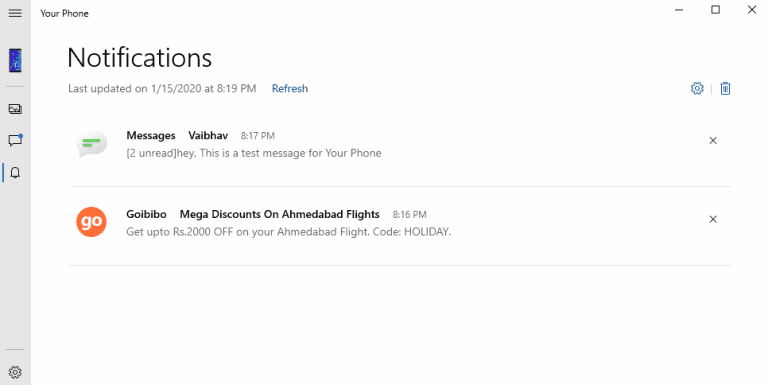
Você também pode optar por desabilitar as notificações no aplicativo e também os banners caso não queira vê-los. Se você deseja filtrar notificações de aplicativos específicos, pode fazer isso escolhendo como esse aplicativo interage.
4. Ligações
Um dos motivos pelos quais eu queria ser um usuário da Apple era a capacidade de ver e gerenciar chamadas de meu laptop. Finalmente, posso fazer o mesmo no Windows. A seção de chamadas, que é semelhante a um teclado de discagem, permite fazer chamadas e configurar números de discagem. Você será avisado quando receber chamadas e também poderá ver os registros de chamadas dos últimos 90 dias.
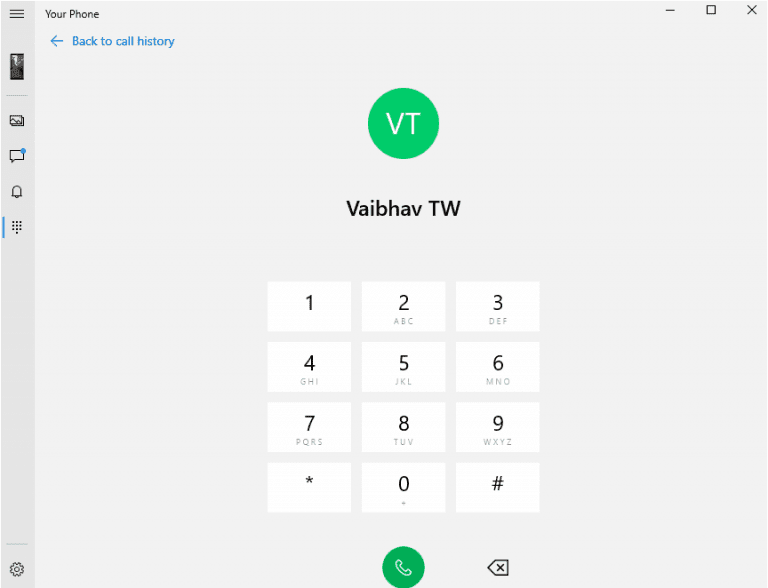
Existem várias limitações que você pode encontrar. Primeiro, você precisará da atualização do Microsoft Windows 10, para a versão 1903 (OS Build) 18362.356 ou posterior. Você pode verificar sua versão em umPara atualizações de segurança E verifique se há atualizações também. Em segundo lugar, você precisará de um PC com suporte para Bluetooth. O aplicativo tentará estabelecer uma conexão automaticamente.
Considerações finais
Embora seja uma ótima maneira Para simular o que a Apple já fez No entanto, não posso responsabilizar a Microsoft. Your Phone Companion para mim é um trabalho em andamento. Embora permita a visualização de fotos, mensagens e até gerenciamento de ligações, outros recursos importantes como Transferência de arquivo مثل Airdrop وPortfólio global Os lados e muitos mais ainda me deixaram querendo mais. No entanto, acho que todos que usam um computador Windows e têm um telefone Android deveriam gostar disso, pois é o mais próximo que pode chegar de ter um ecossistema semelhante ao da Apple em meus dois sistemas operacionais. Windows e Android. Oh! Agora você também pode discutir com seus amigos sobre o ecossistema da Apple porque o status deles está ficando mais fraco a cada atualização do Your Phone Companion. Espero que você ache isso útil no seu dia a dia, vejo você sempre bem!







